Koneksi Langsung
Direct Сonnection memungkinkan Anda untuk mengalihkan pesan dari saluran publik dan pribadi, serta dari bot, ke saluran lain. Dengan menggunakan Direct Connection, Anda mendapatkan aturan penerusan dalam jumlah yang tidak terbatas dan pengiriman instan.
Beberapa hal penting:
- Anda harus menjadi anggota saluran sumber.
- Fitur ini bekerja dengan menghubungkan @junction_bot ke akun Anda sebagai klien Telegram yang terpisah.
- Biayanya €12 per bulan untuk satu akun yang terhubung. Ada sistem diskon.
Dengan Direct Connection, tidak mungkin untuk mengetahui siapa yang meneruskan pesan. Administrasi saluran sumber atau bot hanya melihat akun Anda dan tidak memiliki kemampuan teknis untuk mengetahui apa yang Anda lakukan dengan pesan yang diterima.
Promo
Perhatian: Ada aksi promo yang sedang berlangsung untuk Direct Connection! Ajak seorang teman dan dia akan menerima diskon 50% untuk bulan pertama. Setelah teman Anda mulai menggunakan Direct Connection, Anda akan mendapatkan €6 ke akun pro Anda. Silakan lihat di sini untuk informasi lebih lanjut.
Tutorial
Bagaimana cara menghubungkan
1. Gunakan perintah /poweruppro
Kirimkan perintah /poweruppro 12 ke Junction Bot untuk membayar €12 untuk Sambungan Langsung.
Harap jangan mencampurnya dengan perintah /powerup, yang digunakan untuk membeli akun Standar.
/poweruppro - beli layanan (isi ulang dompet) Format:/poweruppro top_up_amount_in_euroContoh:/poweruppro 12- membayar €12
Perhatian! Anda harus membayar dari akun yang akan Anda gunakan untuk mengelola Sambungan Langsung (meskipun anggota saluran sumber adalah akun yang berbeda).
2. Ikuti tautan ke halaman Pembayaran di situs web kami
Pilih salah satu opsi:
- melakukan pembayaran satu kali.
- menetapkan pembayaran berkala. Nantinya pembayaran ini akan diulang 3 hari sebelum akhir periode pembayaran saat ini. Anda selalu dapat mematikan pembayaran otomatis di pengaturan akun Anda.
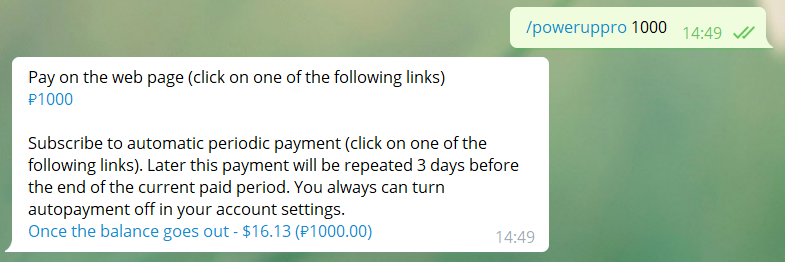
3. Pilih metode pembayaran
Di sini Anda akan diminta untuk memilih metode pembayaran yang tersedia. Untuk informasi lebih lanjut, silakan lihat di sini.
4. Menonaktifkan Kata Sandi Cloud
Agar kami dapat menyediakan layanan ini, Anda harus menonaktifkan Kata Sandi Telegram Cloud (Autentikasi 2 Faktor). Setelah hal.5 (lihat di bawah), Anda dapat mengaktifkannya kembali.
5. Aktifkan Sambungan Langsung
Buka /account Anda dan klik tombol ‘Aktifkan Koneksi Langsung’. Tombol ini hanya terlihat ketika Anda memiliki cukup uang di saldo pro Anda. Setelah itu, ikuti instruksi bot.
Ingatlah bahwa telepon yang akan dihubungkan belum tentu nomor akun yang Anda gunakan untuk membayar dan yang akan Anda gunakan untuk mengelola DC. Hal utama yang harus diperhatikan adalah nomor yang terhubung haruslah anggota dari sumber yang ingin Anda teruskan pesannya.
6. Ikuti instruksi dari bot untuk mengatur forward Anda
Setelah penerimaan akun Anda, Anda akan melihat opsi baru dalam perintah /new
Menciptakan kemajuan baru
Untuk menciptakan penyerang baru:
- Kirim perintah /new ke bot
- Bot akan mengirimi Anda daftar tombol dengan nama-nama semua obrolan yang Anda ikuti. Pilih sumber untuk penerusan Anda. Jika diperlukan, gunakan tombol ‘Lainnya’ untuk memuat lebih banyak saluran.
Alternatif: alih-alih memilih saluran dengan tombol, kirimkan nomor virtual sumber ke bot. - Sekarang pilih obrolan tujuan . Anda dapat menggunakan tombol atau, sebagai alternatif, mengirim tautan saluran ke bot (f.i., https://t.me/junction_bot_news).
- Terusan Anda telah dibuat, periksa dengan menggunakan perintah /forwards.
Lihat daftar semua pemain depan Anda
Untuk melihat semua aturan penerusan Anda, gunakan perintah /forwards (sebelumnya /list).
Setiap aturan akan memiliki format sebagai berikut:
From: &1234567890#787878 = Source channel
To: Destination channel or group
di mana &1234567890#787878 adalah nomor virtual dari sumber tersebut.
Menghapus atau menonaktifkan penerusan
Untuk menghapus atau menonaktifkan penerusan:
- Gunakan perintah /forwards.
- Pilih forward yang ingin Anda hapus pada tombol.
- Klik tombol Nonaktifkan (untuk mematikan forward) pada tombol Hapus (untuk menghapus sepenuhnya).
Harap berhati-hati: pemain depan yang terdeteksi tidak dapat dipulihkan.
Nomor virtual
Pada bagian ‘Penerusan saya’ (/forwards), Anda akan melihat daftar nomor telepon Anda yang memiliki Sambungan Langsung. Formatnya seperti ini: &31612345678.
Nomor virtual dibentuk dari nomor telepon Anda dan #channel_id / #chat_id / #bot_id, misalnya:
&31612345678#78787878
Ketika menggunakan Direct Connection, Anda harus menggunakan nomor virtual ini di mana pun Anda memerlukan tautan ke sumber (menggunakan pengaturan, /filter, /replace, dll.) dan juga ketika berlangganan melalui DC.
Bagaimana cara mengetahui id saluran, obrolan, atau bot? Ada beberapa cara:
- Jika forward Anda sudah diatur, gunakan perintah /forwards.
- Jika Anda adalah anggota saluran sumber, gunakan perintah /channels. Ini akan memberi Anda daftar semua saluran dan obrolan yang Anda berlangganan, dengan ID mereka.
- Anda dapat mengambil tautan ke pos mana pun dalam obrolan ini. Angka pertama pada tautan ini adalah ID obrolan ini.
- Jika obrolan yang Anda cari tidak ada dalam daftar, Anda dapat meneruskan pesan dari obrolan ini ke @junction_helper0_bot. Kemudian temukan bidang forward_from_chat.id dengan nomor seperti -1001251642436. Kemudian Anda menghapus -100 untuk mendapatkan ID obrolan: 1251642436.
- Cara lain: buka saluran sumber di Web Telegram dan Anda akan melihat ID di URL.
Menerapkan pengaturan
Anda dapat menggunakan semua fitur Junction Bot seperti pemfilteran, penggantian, dan pengaturan lainnya. Untuk itu, ganti tautan ke sumber dengan nomor saluran virtual, seperti pada contoh di bawah ini.
Berikut ini adalah contoh kasus yang paling umum.
Menyaring keluarkan semua gambar Format:/filter virtual_number [rule] [type_of_attachment]Contoh:/filter &31612345678#787878 mustNotHave <photo>Lihat aturan lain dalam pemfilteran Menggantikan Format:/replace virtual_number [text] [new_text]Contoh:/replace &31612345678#787878 angry cats cool dogsBuatlah nama dari saluran sumber terlihat Format:/settingchannel virtual_number header [keyword]Contoh:/settingchannel &31612345678#787878 header boldLihat aturan lain di ganti
Meneruskan semua pesan ke satu tujuan dengan 1 aturan
Jika Anda perlu meneruskan pesan dari semua saluran tempat Anda menjadi anggota, fitur ini mungkin berguna.
1. Kirim perintah /new
2. Sebagai sumber, kirimkan & dengan nomor telepon yang memiliki Sambungan Langsung (contoh: &31612345678)
3. Sebagai tujuan, pilih saluran atau grup (di mana Anda dan bot harus menjadi administrator)
Itu dia! Sekarang Anda hanya akan memiliki 1 aturan yang dapat digunakan untuk semua saluran Anda. Kami sarankan untuk menggunakan akun terpisah untuk menggunakan fitur ini, yang hanya akan menjadi anggota dari saluran yang perlu Anda teruskan.
Penerusan dari bot lain
Koneksi langsung memungkinkan Anda meneruskan pesan dari bot lain. Untuk melakukan ini, ketika membuat forward baru (perintah /new), pilih bot sumber yang diinginkan dengan menggunakan tombol. Jika bot tidak ada dalam daftar sumber yang tersedia, periksa di sini.
Jika sumber tidak ada dalam daftar
Saat menyiapkan aturan penerusan baru (/new)
Gunakan perintah /new untuk membuat aturan penerusan baru. dengan perintah /new. Dengan menggunakan perintah ini, Anda akan melihat daftar sumber yang tersedia dan dapat memilih salah satu yang Anda butuhkan (lihat contoh dalam video).
Dalam beberapa kasus yang sangat jarang terjadi, mungkin tidak ada sumber dalam daftar ini yang Anda butuhkan. Kemudian sematkan saluran yang hilang dan setelah beberapa menit saluran tersebut akan muncul dalam daftar.
Cara lain adalah setelah mengirim perintah /new, alih-alih memilih sumber dengan tombol, kirimkan ke bot nomor virtual sumber tersebut. Setelah itu, Anda dapat menyelesaikan prosedur penyiapan seperti biasa.
Ingatlah bahwa untuk menggunakan Direct Connection untuk penerusan dari saluran atau grup, akun Anda yang terhubung haruslah anggota dari saluran sumber atau grup yang bersangkutan.
Saat menyalin riwayat (/history)
Jika sumber yang diinginkan tidak ada dalam daftar, sematkan saluran yang hilang. Setelah beberapa menit, nama itu akan muncul dalam daftar. Cara lain adalah mencoba mengirim nomor sumber virtual ke bot alih-alih memilih sumber dengan tombol. Kemudian selesaikan penyiapan seperti biasa.
Jika hal ini tidak menghasilkan penyalinan riwayat, tetapi bot memberi Anda kesalahan, lakukan hal berikut:
- Buat aturan penerusan baru dengan perintah
/new, dan kirimkan nomor sumber virtual kepada bot alih-alih memilih sumber dengan tombol. - Tunggu pesan di saluran sumber.
- Gunakan perintah
/historylagi. Sumber seharusnya muncul dalam daftar.
Berlangganan menggunakan Sambungan Langsung
Jika Anda ingin berlangganan saluran menggunakan Sambungan Langsung (artinya menerima kiriman ke obrolan Anda dengan bot tanpa meneruskannya lebih lanjut), gunakan instruksi berikut:
- Menggunakan perintah /channels untuk mendapatkan daftar saluran yang tersedia
- Temukan saluran yang Anda perlukan dan ingat nomornya (dalam tanda kurung)
- Kirim nomor virtual ke bot. Sebagai contoh
&31612345678#787878
Meneruskan pesan atas nama akun Anda
Jika Anda ingin pesan yang diteruskan tidak dikirim melalui @junction_bot, tetapi melalui akun Anda, hal ini dapat dilakukan.
Ketika Anda mengatur penerusan ke obrolan pribadi pengguna dan bot lain, pesan akan secara otomatis dikirim atas nama akun Anda yang terhubung.
Jika Anda ingin pesan ke grup atau saluran dikirim atas nama akun Anda yang terhubung (misalnya, jika Anda tidak ingin menambahkan @junction_bot ke grup atau saluran tujuan), maka Anda harus menggunakan metode konfigurasi berikut:
- Kirim ke bot perintah berikut
/new - Pilih sumber dengan bantuan tombol seperti biasa
- Alih-alih memilih tujuan dengan tombol, kirimkan nomor virtual grup atau saluran ke bot. Sebagai contoh,
&1234567890#123456789
Ketika Anda meneruskan menggunakan mode ini, Anda tidak perlu menambahkan bot ke obrolan tujuan.
Harap diperhatikan, bahwa dalam mode ini, tombol tidak dapat ditambahkan ke pesan yang dihasilkan. Pesan tidak akan berisi tombol apa pun.
Cara alternatif untuk mengaktifkan mode ini adalah dengan mengatur aturan penerusan dengan cara biasa dengan perintah /new dan kemudian ubah mode pengiriman.
Pengeditan gambar dan transformasi media lainnya
Jika Anda memerlukan fungsi seperti terjemahan otomatis, menambahkan tanda air ke gambar, dll., Anda dapat menyematkan bot yang melakukan fungsi yang diinginkan dalam aturan penerusan Anda. Pertama, temukan bot yang ingin Anda gunakan. Kemudian, siapkan penerusan dari sumber yang diinginkan ke bot tersebut. Kemudian, siapkan penerusan dari bot ke saluran tujuan yang diinginkan.
Apa yang dimaksud dengan @junction_ctrl_bot?
Dari akun yang terhubung ke bot, Anda dapat berinteraksi dengan @junction_bot, tetapi ini bisa sedikit membingungkan karena obrolan dengan bot akan digunakan juga untuk tujuan layanan. Kami menyarankan untuk membuat akun terpisah dan mengelola bot dari akun tersebut.
Selain itu, kami memahami bahwa membuat akun terpisah bisa jadi sangat tidak nyaman. Jika Anda tidak ingin membuat akun terpisah, Anda dapat mengelola bot melalui bot pembantu: @junction_ctrl_bot
PENTING: Sebaiknya Anda mendaftar di @junction_ctrl_bot. Ini akan memungkinkan kami untuk memberi tahu Anda tentang momen-momen penting seperti berakhirnya masa berlaku pembayaran saat ini.
Beberapa hal penting lainnya
Jangan hapusJunction Bot Saluran LayananJunction Bot ” yang dibuat oleh bot. Bot membutuhkannya untuk berfungsi dengan baik. Anda dapat mengarsipkannya jika itu mengganggu Anda.
Jangan memblokir atau menghapus obrolan dengan @junction_bot dari akun yang terhubung.
Sering kali pengguna mencoba menggunakan tautan ke saluran sebagai sumber ketika mengatur pengalihan. Anda tidak memerlukan tautan ke saluran sumber dengan koneksi langsung. Anda harus memilih sumber dengan tombol atau menggunakan nomor saluran virtual.
Jika Anda menerima pesan dari sumber dalam obrolan pribadi dengan @junction_bot, itu berarti Anda secara tidak sengaja telah berlangganan ke sumber tersebut. Anda dapat berhenti berlangganan melalui perintah menu /subs dengan memilih saluran yang diinginkan di bagian bawah.
Apakah mungkin untuk mengetahui siapa yang meneruskan?
Ketika menggunakan koneksi langsung, tidak mungkin untuk mengetahui secara langsung siapa yang menyalin pesan. Kehati-hatian akan membantu Anda agar tidak terungkap secara tidak langsung.
Contohnya, jika Anda menggunakan tombol salin dengan pemberitahuan, ingatlah untuk menambahkan penundaan.
Selain itu, admin juga dapat menghapus sementara akun yang mencurigakan dari saluran dan kemudian mengirim pesan. Jika pesan tidak sampai ke tujuan, maka kecurigaan itu beralasan. Anda dapat dengan mudah melindungi diri Anda dari hal ini dengan menambahkan dua akun dengan koneksi langsung ke sumber dan mengatur penerusan ke saluran perantara melalui keduanya. Kemudian atur penerusan dari saluran perantara ke saluran tujuan dengan menambahkan filter duplikat ke saluran tersebut.
Kami memiliki kasus lain dalam praktik kami di mana administrator saluran dan pengguna sama-sama berada di obrolan dukungan, dan begitulah cara administrator mengetahui bahwa pengguna ini bekerja dengan @junction_bot. Jadi, untuk berjaga-jaga, Anda bisa keluar dari obrolan dukungan atau menggunakan akun lain untuk itu.
Bermigrasi dari akun Standar
Jika Anda memiliki aturan penerusan di akun Standard dan sekarang Anda akan menggunakan Sambungan Langsung, Anda perlu membuat ulang aturannya. Untuk melakukan ini, gunakan perintah /new lalu pilih sumber dan tujuan dengan tombol.
Dengan perintah /forwards Anda dapat melihat daftar aturan penerusan Anda. Mereka yang menggunakan Sambungan Langsung selalu berisi nomor sumber virtual di bidang “dari”. Sejalan dengan itu, aturan yang tidak menyertakan nomor telepon Anda yang terhubung menggunakan akun Standar.
Diagnostik koneksi
Anda dapat memeriksa status koneksi langsung dan daftar aturan penerusan Anda di bot Telegram dengan perintah /forwards. Jika Anda melihat status OFFLINE atau DISABLED di samping nomor Anda, gunakan perintah /reconnect. Bot akan mencoba mengaktifkan koneksi Anda dan melaporkan detailnya jika ada hambatan.
Mengatasi masalah penyalinan instan
Jika beberapa pesan tidak datang atau datang dengan penundaan, gunakan perintah /support. Jika Anda melihat dalam laporan perintah /support bahwa pengiriman pesan terus-menerus tertunda karena antrean unduhan, ini mengindikasikan bahwa akun Telegram Anda telah melampaui batas unduhan atau unggahan konten. Dalam hal ini, Anda dapat mengambil langkah-langkah berikut:
- Beli Telegram Premium di akun yang terhubung.
- Bagilah aturan Anda di antara beberapa akun yang terhubung untuk menyeimbangkan beban.
Memecahkan masalah penyalinan riwayat
Jika Anda melihat bahwa penyalinan “macet”, ini menandakan bahwa akun Telegram Anda telah melampaui batas untuk mengunduh atau mengunggah konten. Dalam hal ini, Anda dapat mengambil langkah-langkah berikut:
- Beli Telegram Premium di akun yang terhubung. Ini bisa membantu tetapi tidak menjamin Anda tidak akan mencapai batas Telegram jika lalu lintas Anda tinggi.
- Tangguhkan semua aktivitas di akun (semua aturan penerusan, jangan buka file media apa pun) selama beberapa jam. Kemudian, mulailah menyalin hanya pesan masalahnya saja (tentukan hanya nomornya di langkah kedua wizard).
- Jika tidak membantu, cobalah untuk menangguhkan selama 24 jam.